Regionális vCPU-kvóták emelése
Az Azure Resource Manager kétféle típusú vCPU-kvóta használatát kényszeríti a virtuális gépek esetében:
- standard vCPU-kvóták
- kihasználatlan vCPU-kvóták
A standard vCPU-kvóták a használatalapú fizetéses virtuális gépekre és a fenntartott virtuálisgép-példányokra érvényesek. A rendszer két szinten kényszeríti őket, minden előfizetéshez, minden régióban:
- Az első szint az összes regionális vCPU-kvóta.
- A második szint a virtuálisgép-család vCPU-kvótája (például D sorozatú vCPU-k).
Ez a cikk bemutatja, hogyan kérhet regionális vCPU-kvótanövelést egy adott régió összes virtuális gépéhez. A VM-család vCPU-kvótáira vagy a vCPU-kvóták kihasználatlanságára vonatkozó emeléseket is kérhet.
Különleges megfontolások
Ha figyelembe veszi a vCPU-igényeket a régiók között, vegye figyelembe a következőket:
A regionális vCPU-kvóták az adott régióban lévő összes virtuálisgép-sorozatra érvényesek. Ennek eredményeképpen döntse el, hogy hány vCPU-ra van szüksége az előfizetés egyes régióiban. Ha nem rendelkezik elegendő vCPU-kvótával az egyes régiókban, küldjön egy kérelmet a vCPU-kvóta növelésére az adott régióban. Ha például 30 vCPU-ra van szüksége Nyugat-Európában, és nincs elég kvótája, konkrétan kérjen kvótát 30 nyugat-európai vCPU-hoz. Ha így tesz, a vCPU-kvóták más régiókban nem lesznek növelve az előfizetésben. Nyugat-Európában csak a vCPU kvótakorlátja 30 vCPU-ra nő.
Amikor egy virtuálisgép-sorozat vCPU-kvótájának növelését kéri, az Azure ugyanannyival növeli a regionális vCPU-kvótakorlátot.
Új előfizetés létrehozásakor előfordulhat, hogy egy régióban a vCPU-k teljes számának alapértelmezett értéke nem egyenlő az összes egyes virtuálisgép-sorozat alapértelmezett vCPU-kvótájának összegével. Ez azt eredményezheti, hogy az egyes üzembe helyezni kívánt virtuálisgép-sorozatokhoz nincs elegendő kvóta. Előfordulhat azonban, hogy nincs elegendő kvóta az összes üzembe helyezéshez szükséges regionális virtuális processzorok teljes elhelyezéséhez. Ebben az esetben kérelmet kell benyújtania a regionális vCPU-kvóták kvótakorlátjának explicit növelésére.
Regionális vCPU-kvóták növelésének kérése
A kvótanövelés kéréséhez rendelkeznie kell egy Közreműködői szerepkörrel rendelkező Azure-fiókkal (vagy egy másik szerepkörrel, amely tartalmazza a közreműködői hozzáférést).
A Kvóták lap megtekintéséhez jelentkezzen be az Azure Portalra, és írja be a "kvótákat" a keresőmezőbe, majd válassza a Kvóták lehetőséget.
Tipp.
A kvóták elérése után a szolgáltatás megjelenik az Azure Home tetején az Azure Portalon. Kvótákat is hozzáadhat a kedvencek listájához, így gyorsan visszatérhet hozzá.
Az Áttekintés lapon válassza a Számítás lehetőséget.
A Saját kvóták lapon válassza a Régió lehetőséget, majd törölje a jelölését.
A Régió listában válassza ki a kvótanövelési kérelemhez felvenni kívánt régiókat.
Szükség szerint szűrjön más követelményekre, például a használatra.
Válassza ki a növelni kívánt kvótát.
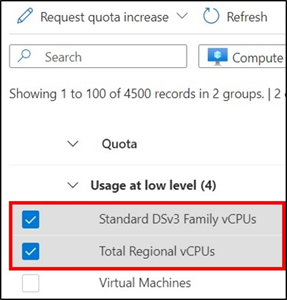
A lap tetején válassza az Új kvótakérés lehetőséget, majd válassza ki a kvóta(ok) növelésének módját: Adjon meg egy új korlátot , vagy módosítsa a használatot %.
Tipp.
A nagyon magas kihasználtságú kvóták esetében javasoljuk, hogy a használati %. Ezzel a beállítással kiválaszthat egy használati százalékot, amely az összes kijelölt kvótára vonatkozik anélkül, hogy az egyes kvótákhoz abszolút számot (korlátot) kellene kiszámítania.
Ha az Enter a new limit (Új kvóta kérése) lehetőséget választotta: Az Új kvótakérés panelen adjon meg egy numerikus értéket minden új kvótakorláthoz.
Ha a Használati %: Az Új kvótakérelem panelen a csúszkát egy új használati százalékra állítja. A százalékos érték módosítása automatikusan kiszámítja az egyes kvótákra vonatkozó új korlátot. Ez a lehetőség különösen akkor hasznos, ha a kiválasztott kvóták használata nagyon magas.
Ha végzett, válassza a Küldés lehetőséget.
A rendszer áttekinti a kérést, és értesítést kap arról, hogy a kérés teljesíthető-e. Ez általában pár percen belül megtörténik. Ha a kérés nem teljesül, megjelenik egy hivatkozás, ahol megnyithat egy támogatási kérést , hogy egy támogatási mérnök segítséget nyújtson a növekedéshez.
Következő lépések
- További információ a vCPU-kvótákról.
- További információ a kvóták áttekintéséről.
- Megismerheti az Azure-előfizetések és -szolgáltatások korlátait, kvótáit és korlátozásait.
- Tekintse át az Azure-régiók és helyük listáját.